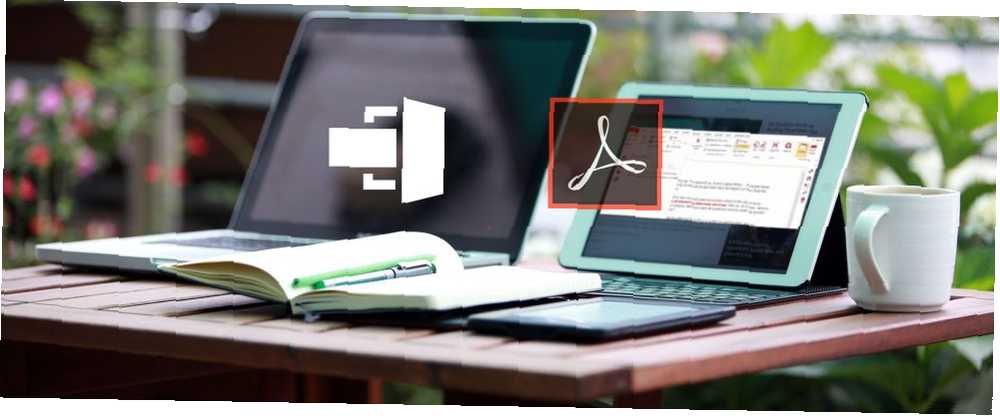
Peter Holmes
0
4919
692
Adobe Acrobat Pro DC est le dernier éditeur PDF de la marque.
Annoncé comme une solution intégrale, il semble excellent pour les utilisateurs de PDF exigeants. Mais cela coûte aussi 14,99 $ / mois après un essai gratuit d'une semaine. Si vous êtes également soucieux des coûts et de la technologie, vous vous demandez peut-être des alternatives gratuites..
Une alternative gratuite à Adobe Acrobat Pro DC
PDFescape est une alternative Adobe que j'ai utilisée par le passé. Pour cet article, je vais comparer PDFescape à Adobe Acrobat Pro DC, juste pour voir si Adobe est vraiment meilleur.
PDFescape est disponible en trois versions, dont PDFescape Basic. Cette version est gratuite et c'est la version que je vais comparer à Adobe Acrobat Pro DC ci-dessous. J'ai téléchargé la version de bureau de cet outil PDF pour Windows. Les 6 meilleurs lecteurs PDF pour Windows en 2019 Les 6 meilleurs lecteurs PDF pour Windows en 2019 Les meilleurs lecteurs PDF ne coûtent rien. Lisez notre collection de lecteurs PDF riches en fonctionnalités qui exécutent même Adobe Reader. plutôt que d'utiliser la version Web. Je pense que cela me donnera la comparaison la plus précise.
Si vous souhaitez profiter des versions Premium ou Ultimate de PDFescape, celles-ci coûtent respectivement 2,99 $ ou 5,99 $ par mois, facturées annuellement. Sinon, payez 5,99 $ ou 8,99 $ sur un cycle de facturation mensuel.
PDFescape vous permet de manipuler des fichiers PDF à un prix considérablement inférieur à celui d'Adobe Acrobat Pro DC. (C'est-à-dire gratuitement.) Mais comment cet éditeur PDF gratuit se compare-t-il à Adobe Acrobat Pro DC?
Nous allons jeter un coup d'oeil.
Télécharger: PDFescape (version de base gratuite pour les utilisateurs de Windows) | Adobe Acrobat Pro DC (fonctionne avec les plates-formes Windows et Mac et coûte 14,99 USD / mois après un essai gratuit de deux semaines)
Interface utilisateur
Acrobat Pro DC et PDFescape ont tous deux une structure d'interface multi-volet similaire.
La sous-fenêtre principale de chaque programme vous permet d'afficher le fichier PDF que vous avez chargé. Il existe des outils pour l'éditer sur les barres droite et gauche.
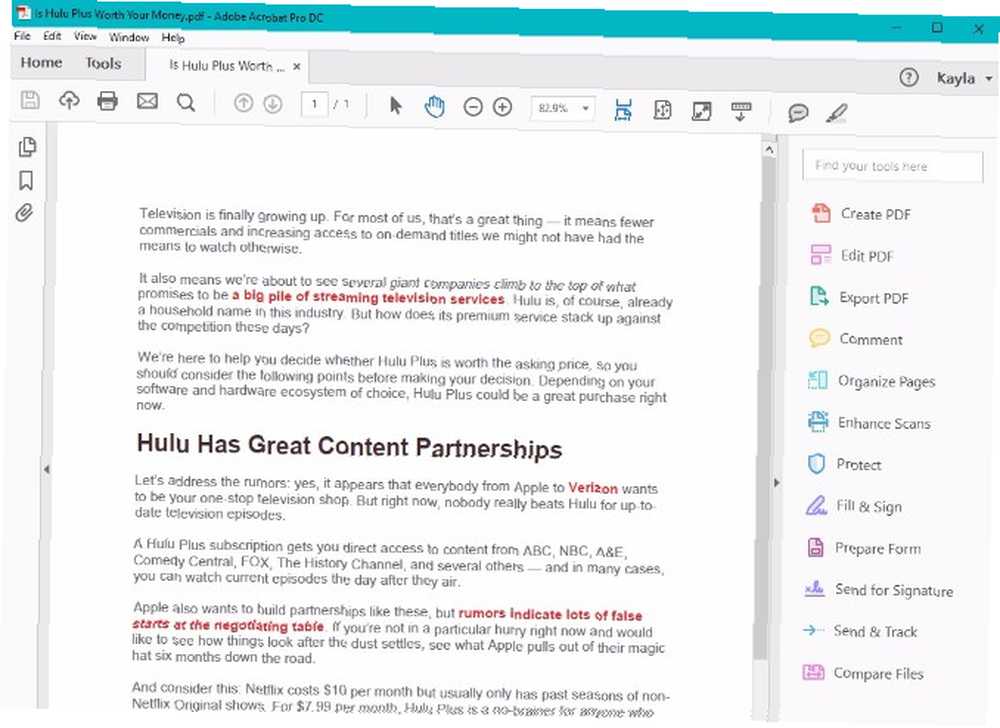
Dans PDFescape, il y a aussi une barre d’outils tout en bas de la fenêtre du logiciel.
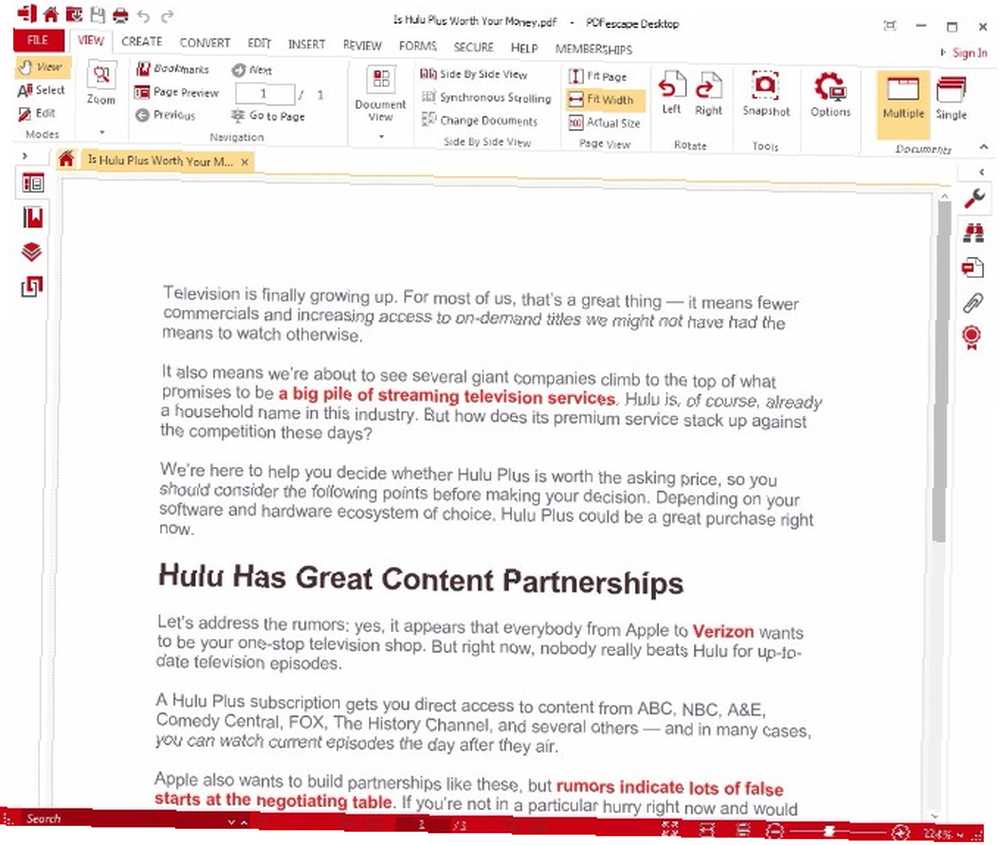
Vérifiez le volet supérieur et les outils qu'il contient également. PDFescape utilise l'interface du ruban que vous reconnaîtrez dans Microsoft Word et d'autres produits Microsoft, peut-être comme moyen de rendre le logiciel plus intuitif pour les utilisateurs..
En revanche, Adobe ne reproduit aucun autre logiciel couramment utilisé, à moins que vous n'utilisiez fréquemment des produits Adobe. Acrobat Pro DC contient des menus d’outils configurés de la même manière que les anciennes versions d’Adobe Acrobat et Adobe Reader..
C'est bien si vous connaissez déjà les produits Adobe Votre guide pour choisir le bon produit Adobe Votre guide pour choisir le bon produit Adobe Lorsque la plupart des gens pensent à Adobe, ils pensent à Photoshop ou à Acrobat Reader. Mais la société a une pléthore d’autres progiciels utiles que la plupart des gens ne connaissent pas. , mais si vous ne l'êtes pas, il peut être un peu difficile de s'habituer à la configuration d'Acrobat.
Les fonctionnalités situées à droite de l'interface d'Acrobat vous permettent d'accéder à des commandes et à des options de manipulation supplémentaires, alors que les fonctionnalités à gauche et à droite de PDFescape semblent offrir quelques fonctionnalités supplémentaires, sans quoi elles ne révèlent pas grand-chose..
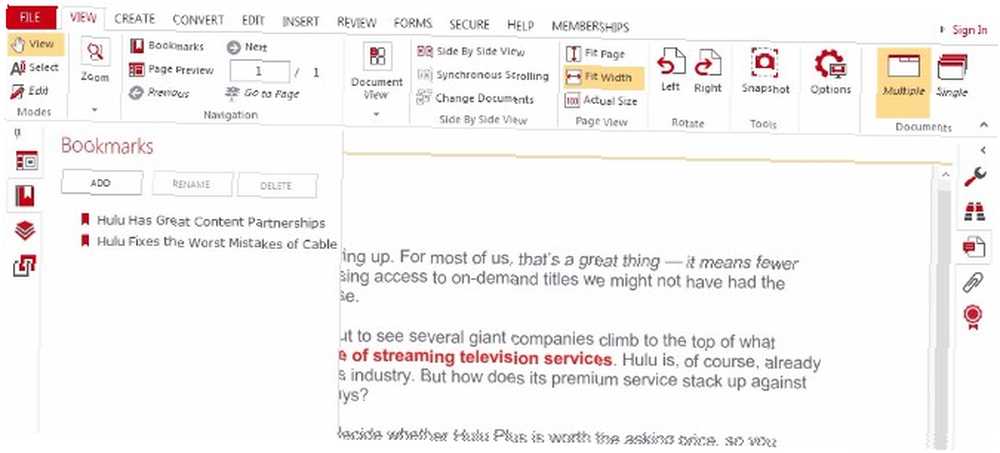
Les options situées en haut de l'interface offrent davantage de fonctionnalités, mais certaines d'entre elles sont un peu redondantes. Par exemple, il existe plusieurs boutons Modifier et Afficher qui contribuent à la surcharge des barres d’outils..
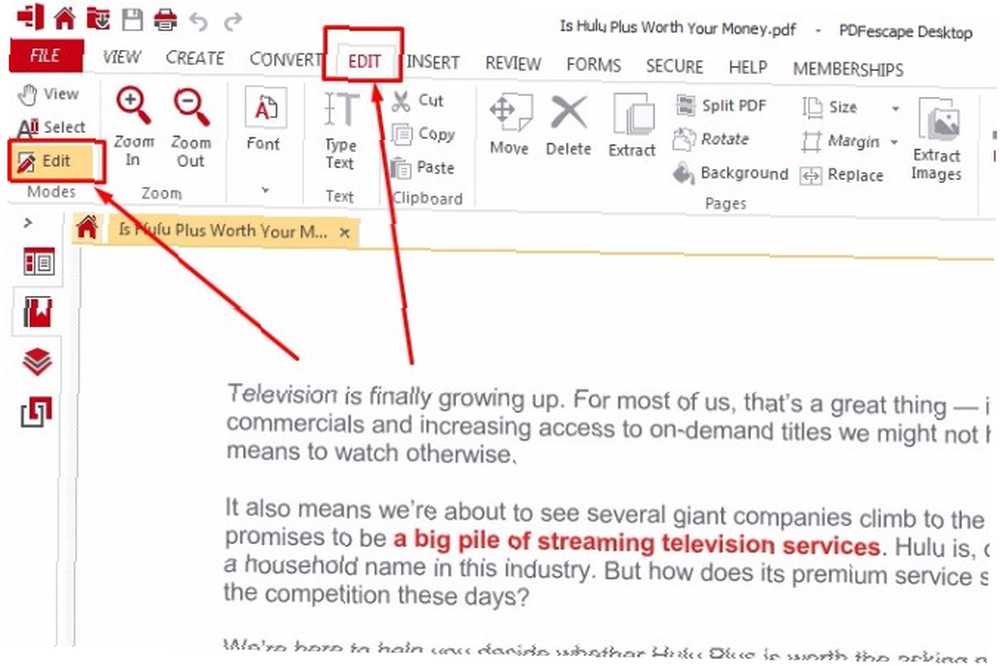
En regardant en arrière dans Acrobat, vous remarquerez peut-être que l'interface Home d'Adobe contient plus de mots que d'icônes. La liste des fichiers dans le volet central contient tous les fichiers que vous avez récemment téléchargés sur Acrobat Pro Dc..
PDFescape a une fonctionnalité similaire, bien qu'au lieu d'une liste, le logiciel répertorie vos documents récents dans des vues miniatures..
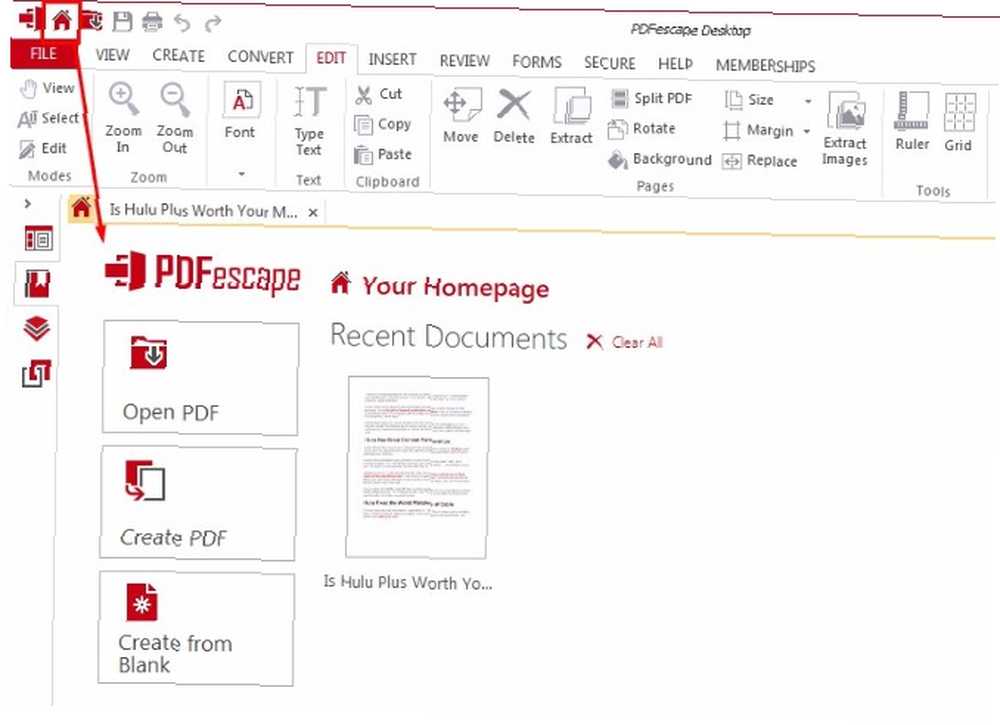
Et le gagnant est: PDFescape.
Malgré mon aversion pour les options de menu redondantes de PDFescape, j'apprécie le fait que ce logiciel facilite extrêmement la navigation dans les différentes options PDF, le tout dans la barre de menus supérieure..
En revanche, Acrobat ne vous permet de réviser que certaines options à la fois..
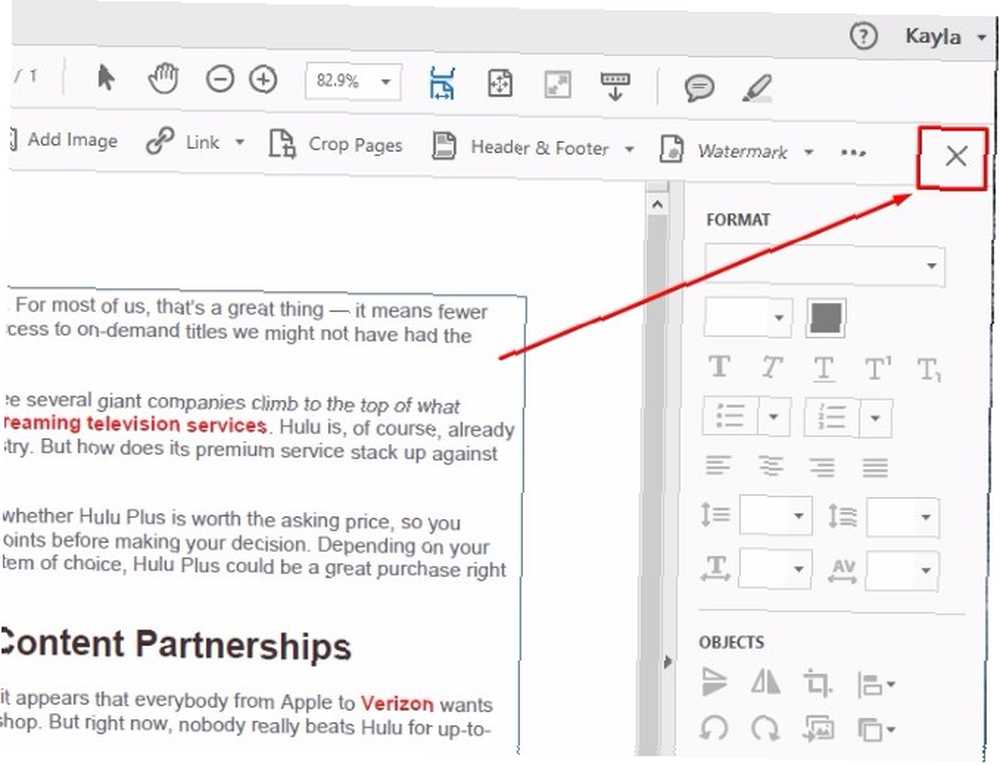
Vous pouvez facilement cliquer sur le bouton X pour sortir de tout volet de gestion de PDF que vous avez ouvert, mais j'aime voir toutes mes options en un seul emplacement, ce que permet PDFescape.
Capacités d'édition
le Outils onglet dans Adobe Acrobat Pro DC révèle une multitude d’options bien organisées.
Combiner des fichiers permet de combiner les matériaux de plusieurs fichiers PDF en un seul. Après avoir cliqué sur le Combiner des fichiers bouton, vous serez invité à télécharger les PDF que vous souhaitez combiner. Puis cliquez simplement Combiner.
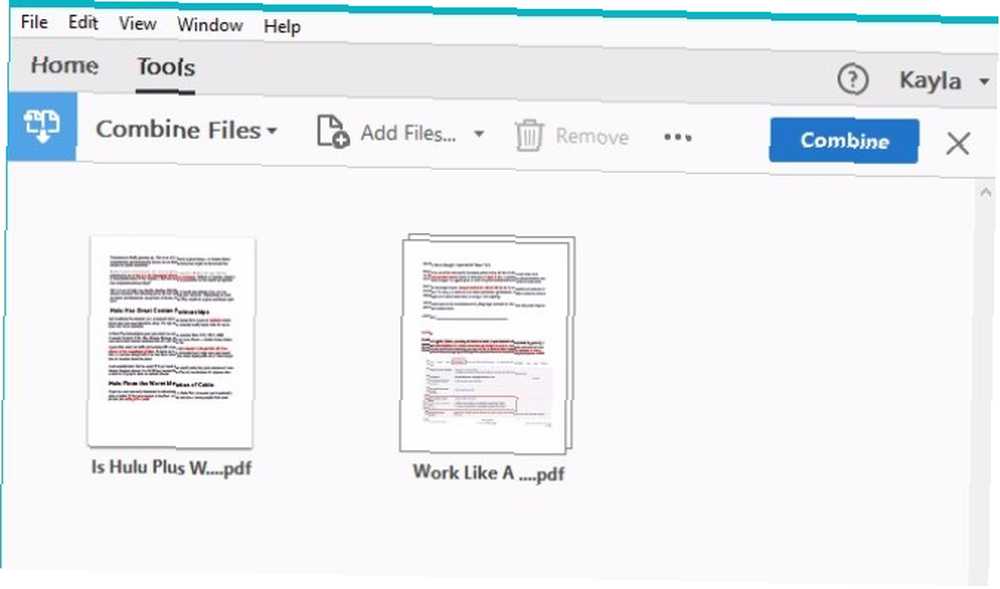
Vos PDF combinés apparaîtront dans une nouvelle Classeur languette. Vous pouvez facilement ajuster l'ordre des pages combinées en cliquant sur Organiser les pages. Il suffit de faire glisser les pages comme vous le souhaitez et de fermer le volet..
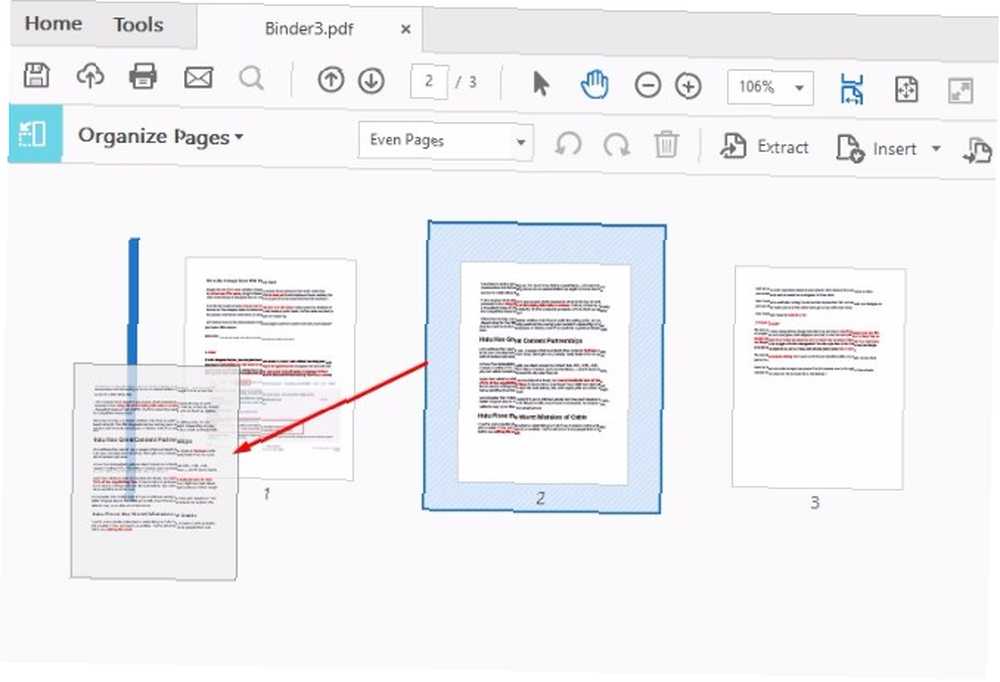
Vous pouvez également combiner des fichiers dans PDFescape. Depuis l'interface principale, allez à Créer un PDF, puis clique Combiner des fichiers.
Téléchargez les deux fichiers PDF que vous souhaitez fusionner et cliquez sur Combiner.
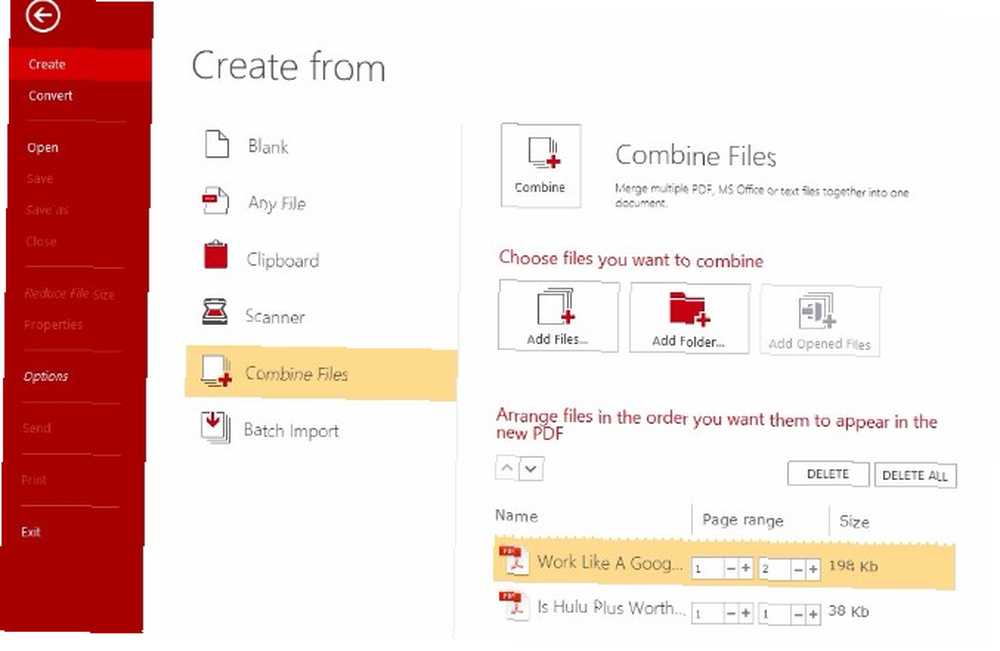
Comme avec Acrobat, il combine les deux PDF en un seul document..
Malheureusement, vous ne pouvez pas ajuster davantage l'ordre des pages avec la version de base de PDFescape. Si vous voulez utiliser le Aperçu de la page panneau pour réorganiser vos pages PDF, vous devrez passer à un compte payant.
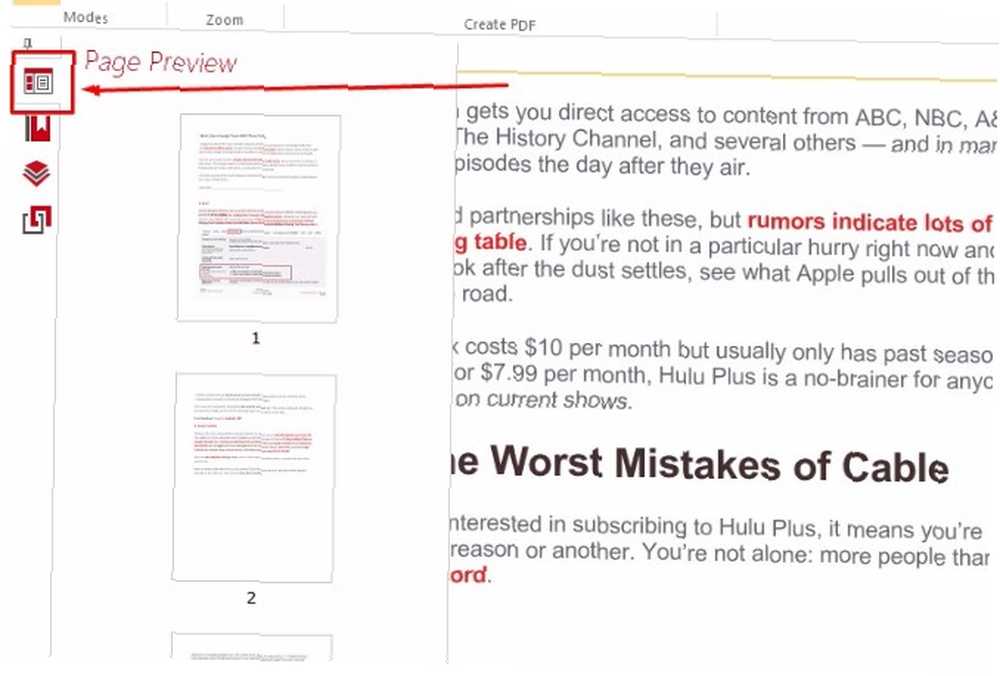
Malheureusement, cela semble être le cas pour beaucoup de fonctionnalités de PDFescape.
Voici quelques autres choses que vous ne peut pas faites avec la version gratuite que vous pouvez débloquer avec les versions payantes:
- Insérer ou éditer des images
- Ajouter des numéros de page
- Ajouter un en-tête ou un pied de page
- Fractionner les pages du PDF
- Convertissez vos PDF en d'autres formats (tels que Word, Excel ou HTML)
- Surligner du texte ou ajouter des notes de révision
- Mot de passe sécuriser votre PDF ou définir des autorisations sécurisées
Et ces limitations ne sont que quelques exemples..
Toutefois, il est à noter que certaines de ces fonctionnalités sont accessibles avec la version en ligne (encore gratuite) de PDFescape..
Vous ne pouvez rien faire de compliqué, mais vous avez la possibilité de mettre en surbrillance, de commenter et d’annoter le fichier PDF, bien que les fonctionnalités de modification soient moins puissantes. De plus, vous pouvez utiliser l'éditeur de PDF en ligne proposé par PDFescape pour chiffrer votre PDF, auquel la version de bureau ne vous donne pas accès gratuit..
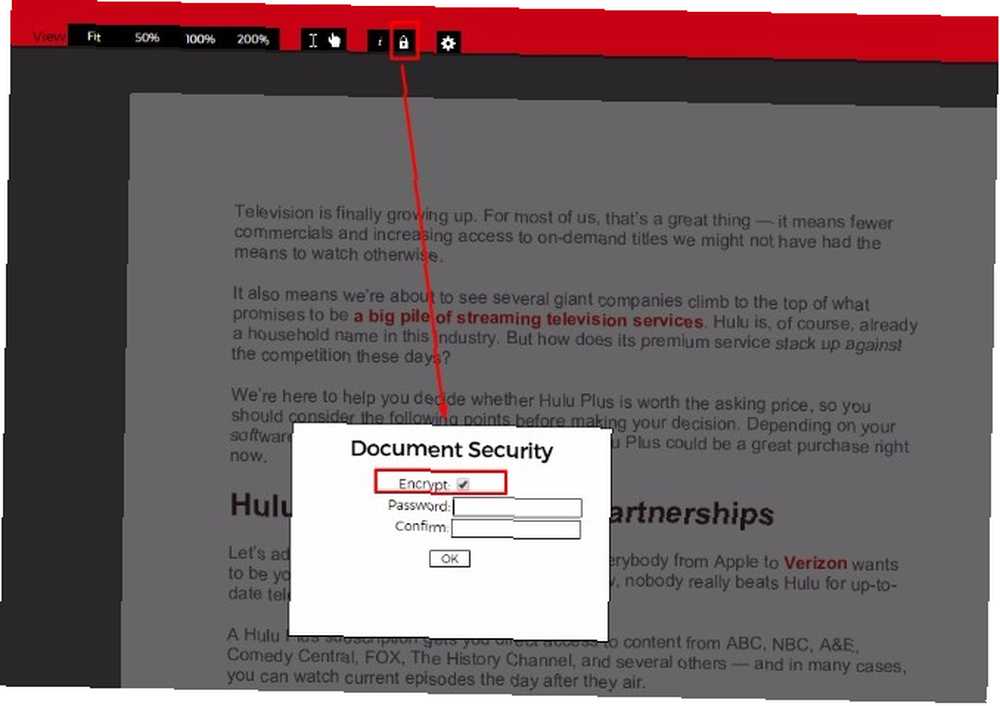
À l'inverse, la modification de texte et d'images PDF dans Adobe Acrobat Pro DC est un processus simple. Cela est probablement dû au fait qu'Acrobat Pro DC est déjà un éditeur de PDF payant..
Vous pouvez facilement rogner vos photos, bénéficier d'une fonction de vérification orthographique automatique pratique et regarder le formatage de la montre s'adapter automatiquement au texte ajouté..
Et le gagnant est: Adobe Acrobat Pro DC.
J’ai trouvé super gênant que PDFescape me permette de combiner des fichiers. Comment éditer, combiner et signer un fichier PDF gratuitement Comment éditer, combiner et signer un fichier PDF gratuitement Nous vous montrons comment scinder, fusionner, réduire, réduire et faire toutes sortes de magie avec les fichiers PDF. Continuez votre lecture si vous êtes prêt à faire passer vos documents PDF au niveau supérieur! , mais alors ne me laissez pas réorganiser ces pages de fichiers. Je ne pense pas non plus que donner aux utilisateurs des autorisations pour modifier des images soit trop demander à un outil gratuit, je dois donc dire que j'ai trouvé que PDFescape manquait vraiment ici..
De plus, je suis tout simplement perplexe devant l'incapacité de commenter ou de mettre en valeur la version de bureau du logiciel libre lorsque ces fonctionnalités sont offertes gratuitement sur la version en ligne du logiciel..
Acrobat Pro DC est tout simplement plus facile à utiliser lors de la modification de fichiers PDF..
Capacités de signature
Il peut arriver que vous ayez besoin de signer un fichier PDF. Meilleures applications pour signer, annoter et modifier des fichiers PDF sur iPads Meilleures applications pour signer, annoter et modifier des fichiers PDF sur iPad Si vous êtes confronté à de nombreux fichiers PDF, il est naturel que vous souhaitiez autre chose que les iBooks de base d'Apple avant longtemps. Voici nos outils PDF préférés pour votre iPad. . Après avoir rempli un formulaire W-2 à des fins fiscales ou passé en revue votre contrat de location, par exemple.
Malheureusement, la version de base gratuite de PDFescape n'offre pas de fonctionnalité de signature PDF native. Vous devez passer à un abonnement PDFescape Ultimate pour déverrouiller ces fonctionnalités..
Vous pouvez toutefois signer des PDF dans l'interface Web de PDFescape. Retournez à la plate-forme Web dont nous avons parlé dans la section précédente et téléchargez le PDF que vous devez signer. Clique sur le Texte fonction pour taper toute information que vous devez inclure dans des champs vierges du document.
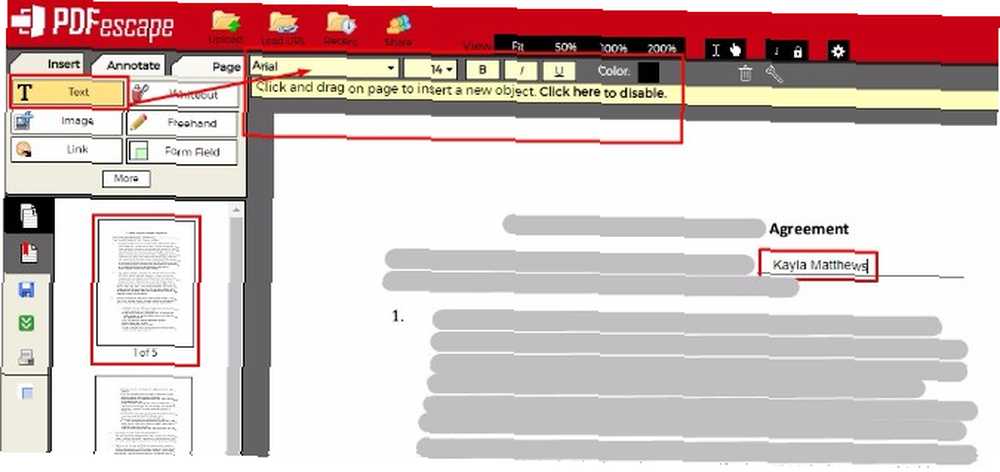
Ensuite, lorsque vous êtes prêt à signer, utilisez le menu déroulant des polices pour sélectionner le Signature Police de caractère.
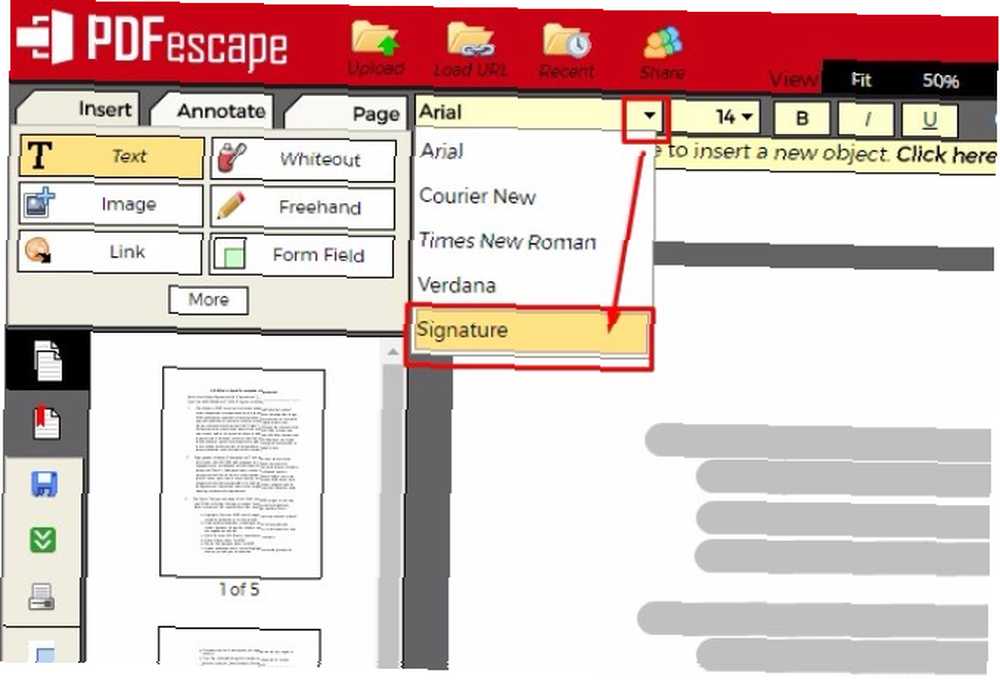
Signez votre nom et cliquez sur le bouton double flèche verte bouton pour enregistrer et télécharger automatiquement votre fichier PDF signé.
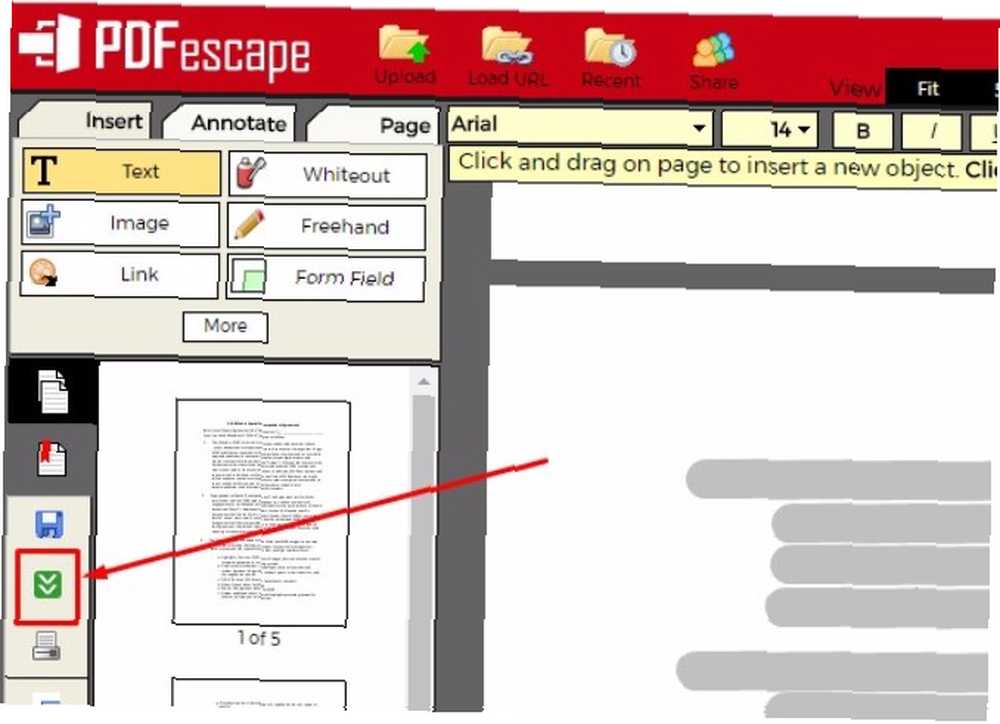
Pour ajouter une signature dans Adobe Acrobat Pro DC, cliquez sur le bouton Remplir et signer option dans le menu de droite.
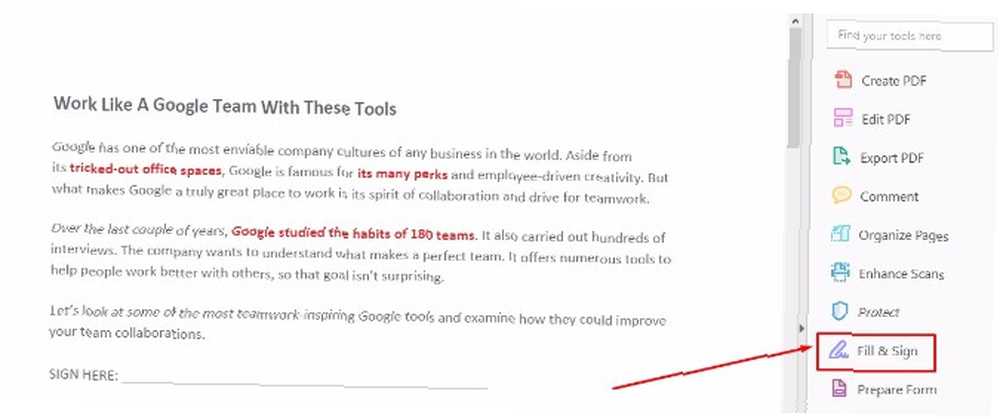
Choisir Signe de la barre d'outils supérieure. Si vous avez déjà signé quelque chose dans Acrobat Pro DC, le logiciel se souviendra de votre signature, comme le montre la capture d'écran ci-dessous..
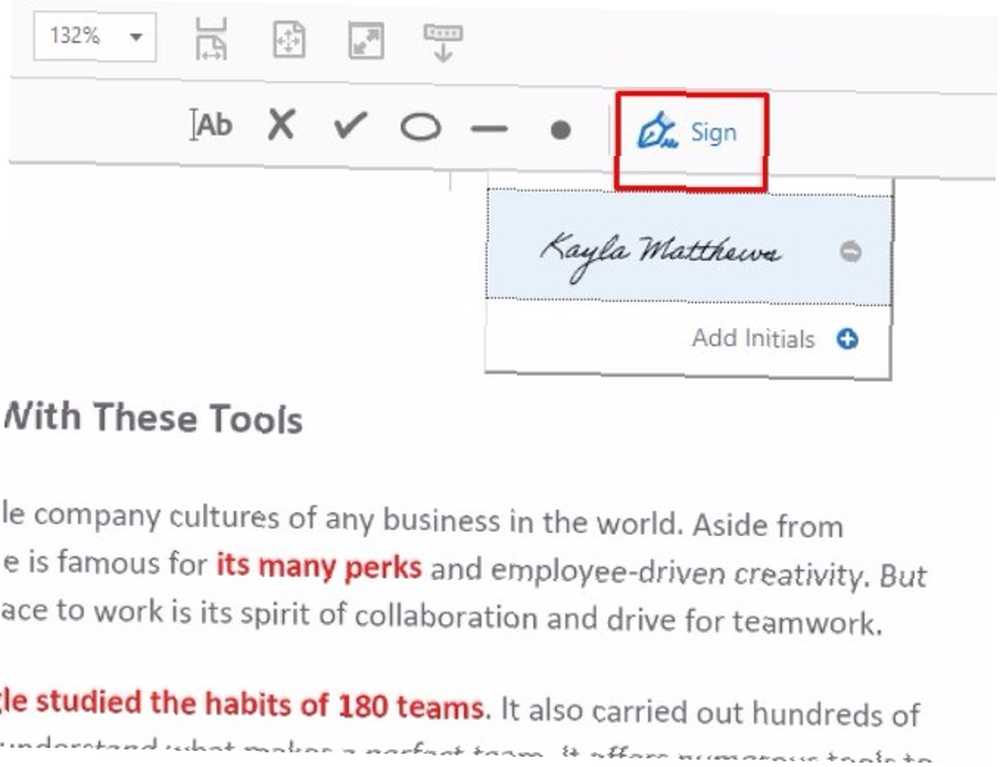
S'il s'agit de votre première signature d'un fichier PDF dans Acrobat, il vous suffit de cliquer sur Ajouter une signature. Ensuite, tapez, dessinez ou téléchargez une image de votre signature dans le logiciel, puis cliquez sur Appliquer.
Vous pourrez ensuite apposer votre signature sur la ligne appropriée et ajuster la taille..
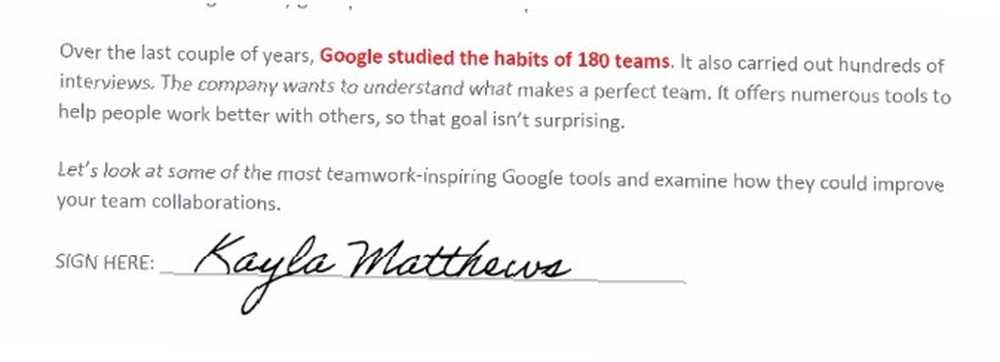
Et le gagnant est: Adobe Acrobat Pro DC.
D'accord, ces deux programmes peuvent fonctionner de la même manière pour signer vos documents PDF, mais PDFescape ne vous laissera signer ces documents que si vous les téléchargez sur la plate-forme Web. Si le logiciel gratuit est déjà téléchargé sur votre ordinateur, cela crée une étape supplémentaire.
Avec Acrobat Pro DC, cependant, vous obtenez des fonctionnalités de signature faciles d'accès et pratiques, du bout des doigts.
Options d'accessibilité
À l’origine, PDFescape était une application purement basée sur le cloud (c’est-à-dire que la plate-forme Web était sa seule plate-forme). Plus récemment, le service a développé la version de bureau conviviale hors connexion, que j'utilisais tout au long de cet article. Un article de blog sur la version de bureau mentionne l'utilisation de PDFescape “Pret à partir.” Cependant, PDFescape ne possède pas d'application pour smartphone ou tablette, vous êtes donc encore dépendant d'un ordinateur portable..
De plus, seuls les utilisateurs Premium ou Ultimate ont un accès hors ligne. en tant qu'utilisateur gratuit, vous n'avez pas de chance.
Quant à Adobe Acrobat Pro DC, il possède à la fois des applications Android et iOS. Les applications sont gratuites avec votre abonnement Adobe. Si vous avez vraiment envie de modifier des fichiers PDF à partir de votre iPhone ou de votre appareil Android, vous pouvez.
Et le gagnant est: Adobe Acrobat Pro DC.
Le simple fait de pouvoir accéder à vos PDF depuis une application mobile confère à Acrobat Pro DC un avantage indéniable sur PDFescape ici..
Le verdict final…
Bien que PDFescape soit pratique si vous avez juste besoin de combiner quelques PDF ou d’utiliser le portail Web pour signer un contrat, le logiciel gratuit est extrêmement insuffisant dans cette comparaison..
Adobe Acrobat Pro DC est votre meilleur choix pour la modification complète de fichiers PDF. Guide de gestion des fichiers PDF d'Adobe Acrobat Pro DC Mini Guide de gestion de fichiers PDF d'Adobe Acrobat Pro DC Adobe Acrobat Pro DC est une solution complète de gestion de fichiers PDF. Cet article traite des fonctionnalités clés que vous devez connaître pour créer et éditer des PDF comme un pro. , signature et manipulation puisque vous pouvez faire à peu près tout ce que vous voulez sur vos PDF avec votre abonnement Acrobat. C'est aussi facile à utiliser et a une belle interface.
En comparaison, PDFescape n’est pas nécessairement difficile à utiliser, mais son interface encombrée n’est pas toujours la plus intuitive, et de nombreux outils du logiciel sont inaccessibles avec le logiciel libre..
De plus, Adobe Acrobat Pro DC offre encore plus de fonctionnalités qui ne sont pas détaillées ici. Il y a un Comparer fonctionnalité qui contraste les différences entre deux PDF. Vous pouvez également intégrer Dropbox ou suivre les formulaires PDF envoyés à d’autres.
L'achat de la version Premium ou Ultimate de PDFescape ouvre également de nombreuses possibilités. Mais en ce qui concerne sa version gratuite, il n'y a vraiment pas de concours. La version gratuite de PDFescape a de nombreuses limitations où le programme Adobe s'exécute facilement.
Acrobat Pro DC vaut-il l'argent??
Je pense que oui, mais qu'en pensez-vous? Souhaitez-vous toujours sauter à travers des cerceaux avec un éditeur de PDF gratuit ou disposer de toutes les fonctionnalités dont vous avez besoin au même endroit? Ou pouvez-vous recommander un autre éditeur de PDF gratuit avec plus d'options et moins de limitations?
Et pour les applications Adobe qui valent la peine d'être installées 7 applications Adobe moins connues qui méritent d'être téléchargées 7 applications Adobe moins connues qui méritent d'être téléchargées Tout le monde sait que Adobe propose des applications pour les plates-formes mobiles, mais connaissez-vous ces joyaux cachés des applications Adobe sur Android et iOS? , consultez cette liste utile.











